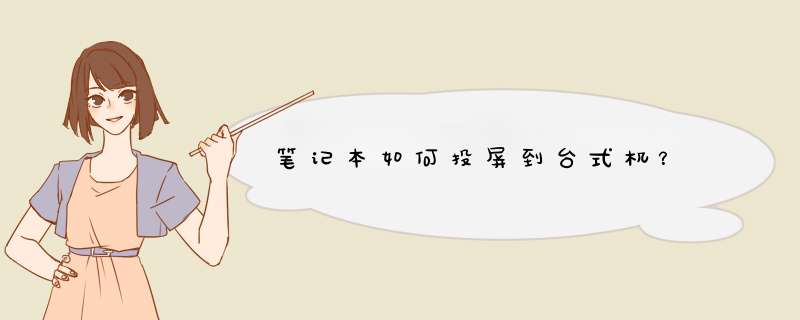
笔记本投屏台式电脑的 *** 作方法
1、在接收端的电脑打开 AirDroid Cast,会出现一组九位投屏码。
2、需要投屏的电脑下载AirDroid Cast投屏软件,选择“投出”页面。
3、输入接收端的电脑上的九位投屏码,连接将自动建立,连接成功后,电脑屏幕就出现在另外一台电脑上了。
AirDroid Cast投屏方法各种各样,能够投电脑全屏、接收电脑麦克风声音实现远程对话,还能实现手机投屏电脑,电脑投屏手机等,可以依据自身的要求选择合适的投屏方法(点击转到官网下载AirDroid Cast)。
本文以win7系统进行演示,将外接显示器接上笔记本电脑时并不会亮,是应为手提电脑默认使用自带显示器,需要设置更改默认显示器为外接显示器即可。
1、点击开始,选择电脑中的控制面板按钮。
2、点击显示选项卡。
3、在显示选项卡中点击调节分辨率选项卡。
4、点击多显示器后面的下拉菜单。
5、选择只在2上显示桌面,一般默认显示器为1号外接显示器为2号。
6、外接显示器随即亮起。
我家里有 台式机 和 笔记本 ,我的台式机想用来连接笔记本 显示器 ,有什么 方法 实现呢下面由我给你做出详细的台式机连笔记本显示器解决方法介绍!希望对你有帮助!
台式机连笔记本显示器解决方法一:
笔记本的屏幕和台式电脑的屏幕连在一起的方法:
1、台式电脑的显示插上电源并开机。
2、把台式显示器数据线(VGA或HDMI)插到笔记本上的视频输出口上。
3、在笔记上的按Fn+F6投影键(有的电脑为F4或者F5)。
4、笔记上会显示复制、投影的选项(复制为两台电脑都显示,投影为只显示到台式显示器上)。根据实际需要选择。
5、选定复制选项后,台式显示器和笔记本显示就都出现笔记本的电脑画面了。
提示:由于两台显示器最佳分辨率可能会不一样,请在笔记本上设置为适合的分辨率即可。
台式机连笔记本显示器解决方法二:
笔记本电脑如何外接台式显示器:
1,将台式显示器的电源线插好,并打开台式显示器
2,将原先插在台式主机的VGA连接线插到笔记本的串口上
3,是在笔记本开机的时候将VGA连接线插到笔记本的串口上的话,插好以后将电脑重启,重启后直接是台式显示器显示。如果是在关机的时候将VGA连接线插到笔记本的串口上的话,插好以后将电脑开机直接进入台式显示器显示
4,想将显示器换回笔记本显示器可直接按键盘上的“Fn+F3”键
台式机连笔记本显示器解决方法三:
笔记本上有视频输出的接口,一般都有VGA接口,HDMI,DP,miniDP等等。
你看你台式机显示器上面的是什么接口如果有一样的就买一根那种接口的线,两边插好,笔记本上按win+x,选择外部显示器,选择拓展类型,。
1、仅计算机:就是外接的显示器没有输出,还是只有笔记本屏幕有输出
2、复制:就是笔记本和外接显示器的输出是一样的。像网吧吧台上,或者地铁里充公交卡之类的地方都会是这样,你看一个屏幕, *** 作员看一个屏幕,就是用这种模式。
3、拓展:我不太好形容,到时候选择这种方式你可以尝试一下,用鼠标两变动,很快就能明白这是什么意思。
4、仅投影:跟1是差不多的就是笔记本屏幕不亮,外接显示器有输出画面。
l 通过电缆线,利用串口或者并口实现双机互联。
l 利用两块网卡和双绞线实现双机互联。
l 利用USB口和特殊的USB连接线实现双机互联。
l 利用红外实现双机互联。
l 利用双Modem实现远程双机互联。
l 利用1394线实现双机互联。
l 无线双机互联。
直接电缆连接优缺点:
这种方式最大的优点是简单易行、成本低廉,无需购买新设备,只需花几元钱购买一段电缆就够了,最大限度地节约了投资。但是“直接电缆连接”由于电缆的长度有限,所以双机的距离不能太远,一般只能放置同一房间内;其次,两台计算机互相访问时需要频繁地重新设置主客机,非常麻烦;第三,计算机间的连接速率较慢,只适用于普通的文件传输,或简单的连机游戏。
利用串口(并口)电缆进行双机互联:
首先,准备连接电缆, 需串口线或并口线一根。电缆可以自己制作,其中9针对9针的串口线最简单,只需3根连线,采用2-3、3-2、5-5的方法焊接即可;9针对25针的串口线采用2-3、3-2、5-7的方法焊接;25针对25针的串口线采用2-3、3-2、7-7的方法焊接。并口线则需11根线相连,它在电脑配件市场比较常见,花费不足10元,也可自行制作。按照2-15、3-13、4-12、5-10、6-11、10-5、11-6、12-4、13-3、15-2、25-25的方法焊接即可。做好线后,将两机连接起来,可采取并口对并口,或串口对串口两种方式连接。并口连接速度较快,但两机距离不能超过5米;串口连接速度较慢,但电缆制作简单,两机距离可达10米。考虑到联机速度的需要,机器又处于同一办公室,宜尽量采用并口电缆连接。
现在开始软件的安装和配置。首先,安装直接电缆连接。在两台机器上分别打开“控制面板→添加/删除程序→Windows安装程序”选项,选择“通信”中的“直接电缆连接”项。完成后在“开始”菜单的“附件”中会增加“直接电缆连接”的程序项。
其次进行网络参数设置。两机分别运行“直接电缆连接”程序,将性能更好的一台机器设为主机,选择侦听按钮,另一台设为客户机,选择连接按钮。此时,两台计算机都应将NetBEUI、IPX/SPX、TCP/IP协议全部安装,此外还需添加“Windows网络客户”和“文件与打印机共享”项。经过验证、登录过程(为简化 *** 作,可不设口令),即可顺利实现双机互联。联机成功以后,可将该程序最小化,使其后台运行。在客户机的“查看主机” *** 作框里,可看到主机的所有共享资源。还可通过“映射” *** 作,将主机的共享目录设为本机的目录,这样可在“我的电脑”或“资源管理器”中像访问本机资源一样方便地访问主机。另外在客户机的“网上邻居”里,可看到和访问主机。由于“直接电缆连接”具有“单向性”,所以从主机的“网上邻居”是不能看到客户机的,也不能对客户机进行读写 *** 作。需要时,可交换主机和客户机的设置。
利用网卡加双绞线实现双机互联的特点:
这是目前用得比较多的一种双机互联的方法,这种方法和其他互联方式相比,具有这样一些特点:
首先,可以真正实现双机互联,这种方法实现的互联可以实现局域网能实现的功能,而不仅仅是互相传递文件,在使用上,也和一个局域网的 *** 作一样,可以很快上手,方便了用户;其次,速度比较快,比起使用电缆或者Modem实现的双机互联,这种方式数据传递的速度要快得多;再者,从投资上说,采用这种方式的投资比较大,但是考虑到今后的扩展,这些投资是可以保留的,比如扩大到一个小型局域网的时候,网卡仍然是必要的;从设置上说,这种方式比较麻烦,不如直接电缆连接简单,对于熟悉局域网的用户而言,由于设置和局域网的设置相同,因此也不会有多大的困难
利用网卡加双绞线实现双机互联:
首先将网卡插入计算机中适当的插槽中,并用螺丝将其充分固定,然后将一根双绞线的两个RJ-45头分别插入两个计算机的网卡接口,使两台计算机直接连接起来,中间不使用任何集线设备。此时,所需要的所有配件为:两块网卡、两个RJ45头、一段网线,以100Mbps网卡计算,总投资也不过百元左右,而连接速率最高却可达100Mb/s。有两点需特别注意:其一,用双绞线连接时,两机所配的网卡必须带有RJ-45口;其二,直接电缆双机互联的双绞线制作方法不同于普通接线制作方法,即要进行错线,应该按照一端为白橙1、橙2、白绿3、蓝4、白蓝5、绿6、白棕7、棕8,另一端为白绿3、绿6、白橙1、蓝4、白蓝5、橙2、白棕7、棕8的原则做线。
硬件连接好了,现在开始安装软件。在每台机器上将各自的网卡驱动程序安装好。然后安装通信协议,在Windows *** 作系统中一般提供了NetBEUI、TCP/IP、IPX/SPX兼容协议等3种通信协议,这3种通信协议分别适用于不同的应用环境。一般情况下,局域网只需安装NetBEUI协议即可,如需要运行联网游戏,则一般要安装IPX/SPX兼容协议;如要实现双机共享Modem上网的功能,需要安装TCP/IP协议。接下来分别输入每台计算机的计算机名和工作组名,注意两台机器的计算机名应该用不同名字来标识,而工作组名必须是相同的。重新启动计算机,设置共享资源,这样就可以实现两机之间的通信和资源共享了。
利用USB实现双机互联的特点:
使用USB线双机互联是最新的双机互联方法,它借助于专用的USB线通过两台计算机的USB口连接后再实现数据交换,不仅传输速率大大超越传统的串口/并口(最高可达6Mb/s,一般情况下也可超过4Mb/s),而且实现真正的即插即用。
它具有以下的特点:
(1)可提供高达6Mbps的传输速率。USB文件传输连接电缆可提供的传输速率比并口快500%,比串口快700%。
(2)能够检测到远程的PC,可以分别在两个窗口方便地剪切、拷贝、粘贴或拖拉文件。也可以把远程的文件在本地电脑的打印机进行打印。
(3)具有热插拔功能和远程唤醒功能,传输的长度为2~45米。
(4)系统要求低。Pentium 100MHz或更高,一个USB端口,支持Windows 95、OSR21、Windows 98、Windows 2000或Windows XP *** 作系统。
使用USB线实现双机互联:
只需要购买一根专用的USB联机线即可,由于USB可以热插拔,因此使用非常简单方便。在插上线以后,需要安装相应的应用程序才能实现功能,安装完成以后可以进行共享光驱、打印文件、运行程序等 *** 作,和一般的双机互联不同的是,每一台机器都拥有对另一台机器的完全 *** 作权利,而不管是否设置了共享。
电脑投屏电脑,其实很简单,我们以笔记本投屏到台式机来讲述下怎么用AirDroid Cast实现2台电脑的同屏。
首先:笔记本和台式电脑都下载安装AirDroid Cast;官网下载链接
然后:台式电脑打开AirDroid Cast,会看到一组投屏二维码;
接着:笔记本打开AirDroid Cast,点击“投出”,输入台式电脑上的投屏二维码;
最后:台式电脑接收投屏,笔记本的桌面就显示在台式电脑上啦。
主机可以连接笔记本电脑,需要找一根VGA接口的线,然后把笔记本的VGA接口与台式的接口连起来即可。2计算机的主机主要包括:机箱(主机的外壳,用于固定各个硬件)台式PC主机硬件组成;电源(主机供电系统,用于给主机供电稳压);主板(连接主机内各个硬件的躯体);cpu(主机的大脑,负责数据运算处理);内存(暂时存储电脑正在调用数据);硬盘(主机的存储设备,用于存储数据资料);声卡(处理计算机的音频信号,有主板集成和独立声卡);显卡(处理计算机的视频信号,有核心显卡(集成)及独立显卡);网卡(处理计算机与计算机之间的网络信号,常见个人主机都是集成网卡,多数服务器是独立网卡);光驱(光驱用于读写光碟数据);软驱(软驱用于读写软盘数据,软盘如今已经彻底淘汰);散热器(主机内用于对高温部件进行散热的设备);开机重启按钮;其它不常见硬件。
3主机是指计算机除去输入输出设备以外的主要机体部分。也是用于放置主板及其他主要部件的控制箱体(容器Mainframe)。通常包括CPU内存主板光驱电源以及其他输入输出控制器和接口。
连接好之后,一般台式电脑显示屏就会自动显示笔记本的东西,如果没有,就需要手动来切换了,到笔记本的键盘界面,一般f系列上就有一个是切换显示模式的按键,win7以上的系统可以按徽标键+P键来调出显示模式。

6/7
按键如果启作用,在笔记本的显示屏上就会出现显示的模式,这里主要用到复制和扩展模式,点击第二个复制模式即可。

平板电脑精选_平板电脑_拼多多_享拼单折扣!
广告
7/7
最后我们就可以看到笔记本和台式电脑都显示一样的东西了,朋友们会了没,赶紧去试试吧。
无线的可以用红外线,许多笔记本电脑都有红外口,笔记本加一个红外口也可以相连。还有就是无线网卡,这个就比较少用了。下面是我收集整理的笔记本和台式机联机方法,欢迎阅读。
笔记本和台式机联机方法一
1,到电脑城买一根网线(交叉线) 2,在笔记本电脑上,进入“无线网络连接”的属性中,然后单击“高级”,在“允许其他网络用户通过此计算机的Internet 连接来连接”前打钩。
在下拉式中选择“本地连接” 3,使用买来的网线把笔记本和台式机连接来。 4,在台式机的“本地连接”的属性中,进入“Internet协议”的属性配置中,IP地址和DNS服务器都设置为自动获得。(如果不行的话,那就收工分配IP地址:192168020 子网掩码:2552552550 网关:19216801 DNS:19216801 )
笔记本和台式机联机方法二
1,到电脑城买一根网线(交叉线)
2,在笔记本电脑上,进入“无线网络连接”的属性中,然后单击“高级”,在“允许其他网络用户通过此计算机的Internet 连接来连接”前打钩。在下拉式中选择“本地连接”
3,使用买来的网线把笔记本和台式机连接来。
4,在台式机的“本地连接”的属性中,进入“Internet协议”的属性配置中,IP地址和DNS服务器都设置为自动获得。(如果不行的话,那就收工分配IP地址:192168020 子网掩码:2552552550 网关:19216801 DNS:19216801 )这个简单啊,买个带交换功能的路由器。
把路由用网线连接猫,笔记本和台式分别用网线插进路由的端口,两台电脑任选一个,在浏览器敲击“19216801”,然后有个提示框要是你填帐号密码,帐号:admin,密码也是admin(不同产家,可能不一样)。这样就进入设置路由的界面了。(打的好累,哈~)
进入路由后,就要输入你家的宽带的帐号和密码,其它就按默认的。如果是无限路由的,还要设置安全措施,这样做是防止有些很坏的家伙来蹭网(这种行为就是来盗用你家的网速,你上网时就会卡),有几种方式,可是设置登陆网络的帐号密码,可以设置连接电脑台数和绑定网卡地址了。设置完后就ok了。
记得在电脑里面的'网络连接选上那个自动获取IP地址和DHCP。
笔记本和台式机联机方法三
就跟一般台式和台式联机是一样的吧我都是做根交叉线来连~速度超快~呵呵~~
交叉线就是一般的8芯网线,一头的8根线1和3对调位置,2和6对调位置,就可以了~然后装上水晶头,就可以连接两台电脑~效果跟局域网差不多,速度我的可以达到10000多KB/S
以连接形式来分主要有两种方式,一种是有线,一种是无线。
先说有线,主是以太网线,就是8芯双绞线,最简单的是做成交叉线,笔记本电脑一般都有网卡,但台式机就不一定了,还要有网卡才行,也可以用两根直连线,都接在HUB上,两台电脑只要都设成自动获取IP地址就成了。
无线的可以用红外线,许多笔记本电脑都有红外口,笔记本加一个红外口也可以相连。还有就是无线网卡,这个就比较少用了。
一是做一根两台电脑直接连接的网线,方法为一端的线序是1 2 3 4 5 6 7 8,另一端的线序是3 6 1 4 5 2 7 8,即另一端的1和3对调,2和6对调
二是弄一HUB或交换机,用普通网络直连即可,但要注意两台机子的工作组名要一致,必要是还可安装IPX和NETBEUI协议。
方法
在windows下的:
1,连接有线宽带的机器,控制面板>网络连接>本地连接>属性>高级>在“Internet 连接共享”下,选中“允许其他网络用户通过此计算机的 Internet 连接来连接”。
2,无线网络连接>属性>无线网络配置>用Windows配置我的无线网络设置>右下角的高级>仅计算机到计算机(特定)或者 任何可用的网络(首选访问点)不要勾选“自动连接到非首选的网络”复选框。
3,在该“无线网络连接属性”窗口中,单击左下角的“添加”按钮,接着在“服务设置标识(SSID)”中随便输入一个网络的名称,比如wifishare。
4,同样在“无线网络连接”属性窗口中,选择“常规”选项卡,将本地连接的IP地址、子网掩码分别设置为19216841(有别于本地连接ip地址即可)、2552552550,单击“确定”按钮即可。
5,需要无线共享的机器,无线网卡的ip地址设置为19216842,子网掩码2552552550,网关和dns服务器:19216841。无线网络设置>高级>仅计算机到计算机(特定)
欢迎分享,转载请注明来源:内存溢出

 微信扫一扫
微信扫一扫
 支付宝扫一扫
支付宝扫一扫
评论列表(0条)